Nero Linux 3:大きく進歩した新リリース
Nero Linuxのバイナリは、32ビットシステム用と64ビットシステム用のパッケージがDEBとRPMで提供されている。なお必要条件のページに、ハードウェアとソフトウェアについての必要条件や、サポートしているディストリビューションについての情報がある。
Nero Linux 3のフロントエンドは前バージョンとは異なり、NeroのWindows版のアプリケーションと同じ見掛けになっている。そのためWindows版のNeroに慣れているユーザはLinux上でもまったく問題なく使うことができるはずだ。
Neroを起動すると(図1)、メディアに書き込むデータのタイプを尋ねられ、データ、音声、Mixed Mode、ブートCD、などから選択することができる(なおマルチセッションCDも可能だ)。さらに、DVDに関しては、また別のオプションもある。また書き込むメディアを指定する際には、メディアに名前を付けたり、書き込み速度を選んだりすることができる。
次に、メディアに書き込むファイルを、システム上のファイルを示す右側の枠内からブランクメディアを示す左側の枠内へドラッグ&ドロップで移動する。しかしその際、一度には一つのファイルしかドラッグ&ドロップすることができず、複数のファイルをまとめてブランクメディア側に移動することができなかった。多数のファイルを一度に移動するための唯一の方法は、それらのファイルを入れた一つのフォルダを作成し、そのフォルダをブランクメディア側へ移動するという方法だけだった。また、複数のファイルを選択しておいてメニュー経由でコピーすることもできなかった。貼り付けを行なうと、最後に選択されたファイルだけが貼り付けられてしまう。これらはどうもバグのようだ。というのもドラッグ&ドロップもコピー/貼り付けもNero Linuxの前バージョンでは問題なく動いていたためだ。この点は大きなマイナスだった。
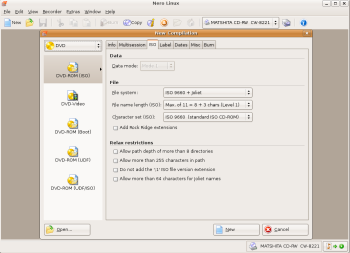
書き込みたいファイルをすべてブランクメディア側に揃えたら、メインのツールバーにある「Burn(書き込み)」ボタンをクリックする。その後、書き込み速度、作成する枚数、新しく作成したメディアの名前などの最終的なオプションを設定する。そして最後に再び「Burn(書き込み)」ボタンをクリックすれば、書き込みの作業が始まる。
音楽CDの書き込みは、特に設定しなくても問題なく行なうことができた。Neroの前リリースでは音楽CDの書き込みを行なうためにはmpg123パッケージをインストールしておく必要があったが、その必要はなくなった。ファイルのエンコーディングの速度と書き込みの速度は、K3bやGnomeBakerに匹敵するものだった。ただし、書き込みをキャンセルしてからDVDへの書き込みが停止するまでには、(K3bやGnomeBakerでは即座に書き込みが停止するのに対し)5分程かかった。
Nero Linux 3は、完全版をダウンロードして30日間無料で使用することができる。そしてその後もNero Linux 3を使い続けたい場合には、25ドルでシリアル番号を購入することができる。
K3bやGnomeBakerと比較して優れた点は、データCDや音楽CDの作成から、ISOイメージの書き込みやBlue-RayやHD DVDへの書き込みにいたるまで、Nero Linux 3にはすべてが揃っているという点だ。また、Neroは64ビットマシンにも対応している。Blue-RayやHD DVDのメディアに書き込みを行なう必要があるが、K3bやGnomeBakerがそのような形式のサポートを実装するまで待てないという人にとっては、値段も手頃だと思われる。